Cách Kiểm Tra Độ Chai Pin Trên Laptop Đơn Giản
Ngày đăng: 14/04/2021
Khi laptop sử dụng lâu năm bị chai pin thì bạn sẽ thấy pin khi bật máy sử dụng sụt nhanh chóng, có khi chưa tới 1 giờ đồng hồ đã cạn. Lúc này chúng ta phải kiểm tra xem pin đang ở tình trạng nào rồi để có cách khắc phục. Bài viết này của Thành Vinh Center sẽ hướng dẫn mọi người cách kiểm tra độ chai pin trên laptop hiệu quả nhất.
Dấu hiệu laptop bị chai pin
Laptop sau một thời gian dài sử dụng thì các bộ phận có dấu hiệu xuống cấp là chuyện bình thường. Trong đó có pin laptop là hay bị chai nhất, khi pin chai thì chắc chắn thời lượng sử dụng nguồn điện năng lưu trữ sẽ giảm xuống đáng kể. Dưới đây là các dấu hiệu của pin máy bị chai cho mọi người nhận biết:

- Pin máy cực kỳ nhanh hết dù đã sạc đầy đủ khi sử dụng
- Sạc pin mãi mà không thấy đầy pin
- Pin hiển thị thời lượng sử dụng không chuẩn xác, lên nhanh đột ngột và dùng giảm xuống đột ngột
- Pin không sử dụng được phải liên tục cắm sạc, nếu rút sạc là máy sẽ tắt nguồn luôn.
Nguyên nhân khiến cho pin laptop bị chai
Có nhiều nguyên nhân khi sử dụng ta vô tình hay cố ý khiến cho pin laptop bị chai và dẫn tới thời lượng sử dụng kém hẳn. Cùng điểm danh một số nguyên do chính nhé
- Thói quen sử dụng của mọi người vừa dùng máy vừa cắm sạc pin lâu dần khiến cho pin bị chai
- Nguồn điện cắm sạc máy không ổn định, ổ bị lỏng nên sạc bị ngắt quãng liên tục
- Cắm xả pin laptop liên tục nên bị chai pin
- Cường độ sử dụng máy tính quá nhiều, pin phải hoạt động liên tục nên bị chai
- Người dùng sử dụng máy cạn pin mới cắm sạc
- Máy tính đã cũ, pin dùng quá lâu nên tuổi thọ giảm, pin bị chai.

Cách kiểm tra độ chai pin trên laptop đơn giản
Thành Vinh Center sẽ hướng dẫn cho mọi người các cách kiểm tra độ chai pin của laptop chi tiết để tự thực hiện tại nhà:
Cách sử dụng phần mềm
Cách kiểm tra độ chai pin trên laptop với phần mềm CPUID HWMonitor
Một phần mềm hiệu quả để kiểm tra độ chai pin của laptop là HWMonitor với giao diện thân thiện, dễ sử dụng, giúp cho người dùng kiểm tra nguồn pin như thế nào.
- Bước 1: Bạn tải phần mềm CPUID HWMonitor về máy và cài đặt, mở ứng dụng ra
- Bước 2: Bạn vào trong phần mềm rồi vào mục Primary sẽ thấy các thông tin kiểm tra độ chai pin.
- Bước 3: Trong phần Design Capacity có dung lượng pin sử dụng của máy tính, current Capacity là dung lượng pin thực tế của máy tính. Tỷ lệ chênh lệch của 2 chỉ số này chính là độ chai pin của máy tính. Nếu tỷ lệ vượt qua 50% thì chứng tỏ máy bạn đang bị chai pin và bạn nên cân nhắc tới việc thay thanh pin mới.
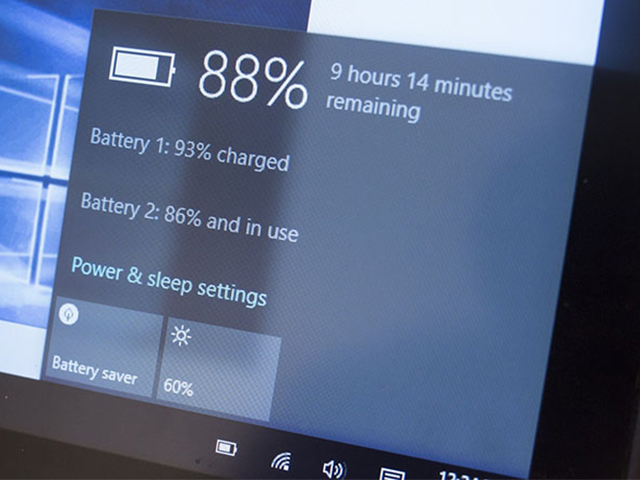
Cách kiểm tra pin Laptop không dùng phần mềm
- Bước 1: Bạn nhấn vào phần tổ hợp phím Windows + R tiến hành mở cửa sổ Run, thực hiện gõ dòng lệnh cmd mở cửa sổ Command Prompt
- Bước 2: Tiếp đến bạn gõ lệnh powercfg /batteryreport trên cửa sổ tiếp nhấn Enter. Nội dung bạn cần hiện ra trên màn hình máy tính.
- Bước 3: Bạn nhấn copy đường dẫn xuất hiện vừa rồi vào cửa sổ trình duyệt máy tính, cụ thể là C:\Users\[Tên người dùng]\battery-report.html. Khi đó laptop sẽ mở tập tin battery-report.html lên. Bạn chỉ việc kéo xuống mục Installed batteries kiểm tra thông tin và tình trạng pin ra sao.
Các thông số:
- DESIGN CAPACITY: Dung lượng pin đưa ra ban đầu và nhà sản xuất công bố với thị trường.
- FULL CHAGRE CAPACITY: Dung lượng pin thực tế khi được sạc đầy.
- CYCLE COUNT: Số lần sạc của pin laptop
Đánh giá độ chai pin của máy với công thức:
Độ chai pin = ((design capacity – full charge capacity) / design capacity) * 100%
Nếu con số xuất hiện dưới 20% thì pin của bạn vẫn hoạt động bình thường, nếu trên 20% thì bạn cân nhắc tới việc đổi chiếc pin khác vì nó đã xuống cấp.
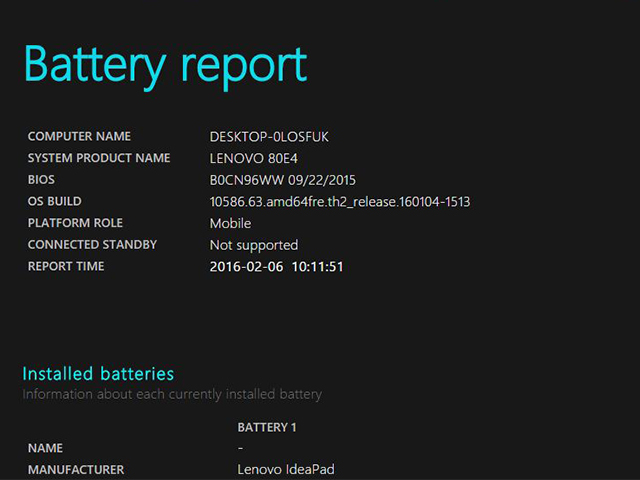
>>> Tham khảo thêm: Có Nên Thay Cell Pin Laptop Hay Không? [ Giải Đáp Chi Tiết ]
Như vậy qua bài viết này bạn đã đủ căn cứ để biết được các cách kiểm tra độ chai pin trên laptop của mình. Chúc bạn thực hiện thành công cách này để hỗ trợ việc kiểm tra hiệu quả của máy tính.
Tìm kiếm sản phẩm
Tin khác:
-

Nguyên nhân và cách sửa bản lề laptop khi bị gãy
-

Hướng dẫn cách sửa laptop không lên nguồn hiệu quả nhất
-

Kinh nghiệm đi sửa Laptop, Macbook, Máy tính cần biết
-

Những lưu ý khi cần đi thay màn hình laptop
-

Laptop lên nguồn nhưng không lên màn hình phải làm sao?
-

Xử lý lỗi pin laptop sạc không vào plugged in not charging


















